Chuyển đổi Video bằng cách download Xilisoft Video Converter Ultimate trên PC, Laptop giúp bạn lấy được định dạng video cần thiết để phát trên các thiết bị phù hợp, đây cũng là cách giúp bạn dung lượng video tốt nhất thay vì sử dụng các phần mềm giảm dung lượng video. Nội dung dưới đây, Taimienphi sẽ hướng dẫn bạn cách chuyển định dạng video AVI, MP4 ... sang định dạng khác và ngược lại.
Xilisoft Video Converter Ultimate là phần mềm chuyển đổi Video mạnh mẽ với rất nhiều định dạng được hỗ trợ, bao gồm các định dạng video, audio, web video, các định dạng cho các thiết bị giải trí di động như iPod, iPad, Windows Phone, Xbox, PSP … với tốc độ cao, chất lượng ổn định và cực kỳ dễ sử dụng.

Ngoài tính năng chuyển đổi video, Xilisoft Video Converter còn hỗ trợ ghép 2 hay nhiều video làm một, cách ghép video bằng Xilisoft Video Converter mà Taimienphi.vn đã hướng dẫn sẽ giúp bạn thực hiện thành công. Còn trong nội dung bài viết này, chúng tôi sẽ hướng dẫn cacsc bạn cách chuyển đổi video
Hướng dẫn chuyển đổi Video bằng Xilisoft Video Converter Ultimate
Bước 1: Tải và cài đặt Xilisoft Video Converter Ultimate trên máy tính để sử dụng phần mềm. Nếu chưa có bạn có thể tải phiên bản mới nhất của Xilisoft Video Converter Ultimate tại đây: Download Xilisoft Video Converter
- Mở phần mềm Xilisoft Video Converter lên.
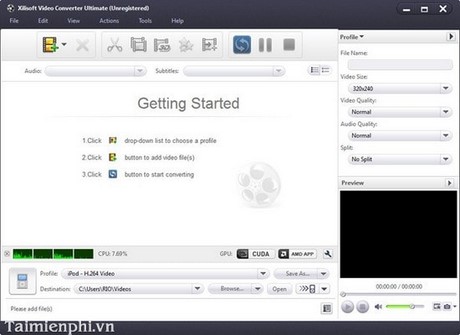
Bước 2: Vào File → Add Files…

Bước 3: Chọn các file cần mở → Open.

Bước 4: Chọn định dạng cần chuyển qua. Chương trình hỗ trợ rất nhiều định dạng có thể chuyển qua, bạn có thể chọn định dạng video, audio hoặc các định dạng dành cho các thiết bị di động như ipod, ipad, android, …

Bước 5: Chọn nơi lưu file kết quả bằng cách click chọn Browse…

Chọn thư mục chứa file kết quả → Select folder.

Bước 6: Tick chọn những video nào cần chuyển → nhấn nút Convert Checked Items (hoặc nhấn Ctrl + F5).

Click Open để mở thư mục xem file kết quả.

https://thuthuat.taimienphi.vn/chuyen-doi-video-bang-xilisoft-video-converter-ultimate-1694n.aspx
Chuyển đổi video bằng Xilisoft Video Converter rất đơn giản, cho bạn tốc độ chuyển đổi nhanh và chất lượng file sau khi chuyển đổi rất cao. Sau khi thực hiện đổi đuôi Video với các bước hướng dẫn trên đây, bạn có thể mở và thưởng thức cũng như so sánh chất lượng Video so với file gốc ban đầu.